Halo Pebisnis,,
Auto cetak nota di kasir Beeaccounting bisa menjadi fitur yang berguna, tetapi dalam beberapa kasus, pengguna mungkin ingin menonaktifkannya agar lebih fleksibel dalam mencetak nota.
Baca Juga : Cara Setting Auto Print Setoran Kasir Beeaccounting
Fitur Auto Cetak Nota Kasir Beeaccounting sering kali aktif secara default, dan bagi pengguna yang ingin menonaktifkannya, berikut adalah langkah-langkahnya.
1. Masuk ke Beeaccounting
2. Buka Menu Pengaturan Sistem
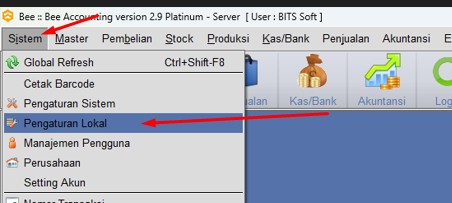
Gambar 1 Letak Menu Pengaturan Lokal
3. Cari Opsi Auto Print
4. Pastikan Pengaturan dalam Mode Tidak tercentang
Jika sebelumnya Centang ubah ke Tidak tercentang agar sistem tidak mencetak nota secara otomatis
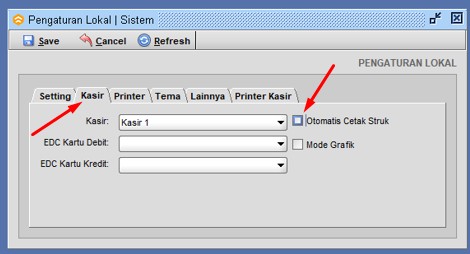
Gambar 2 Letak Setting Uncek Auto Cetak Nota Kasir Beeaccounting
5. Simpan dan Restart Program
6. Perbedaan Jika di ceklis dan di unceklis Otomatis Cetak Struk
Setelah Anda menonaktifkan fitur Auto Cetak Nota Kasir Beeaccounting, sistem tidak akan mencetak nota secara otomatis.
hasil notifikasi Jika sudah selesai pembayaran.
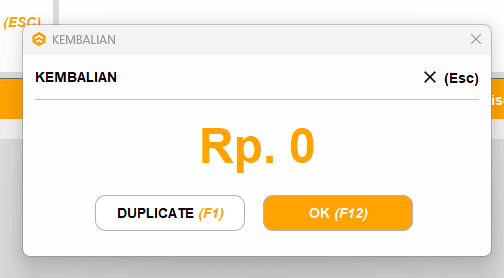
Gambar 3 Jika Di Ceklis Auto Cetak Print Kasir
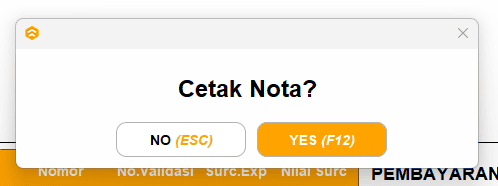
Gambar 4 Jika Di Unceklis Auto Cetak Print Kasir
Pastikan perubahan ini tidak mengganggu operasional kasir sebelum diterapkan.
Jika mengalami kendala, coba restart program dan periksa kembali pengaturan.
Jika masih mengalami kesulitan, hubungi Tim Support untuk bantuan lebih lanjut.
Baca Juga : Panduan Menggunakan Kasir Beeaccounting
Jika setelah mengikuti panduan ini Anda masih mengalami kendala, jangan ragu untuk menghubungi tim support kami melalui:
WhatsApp Akun Manager: klikwa.net/bee-care
Email: [email protected]
Perhatian :
Mungkin dalam berjalannya waktu terdapat gambar atau alur yang tidak sesuai dengan Beecloud/Beepos/Beeaccounting yang anda gunakan, hal ini disebabkan karena adanya update pada program, Laporkan pada kami jika anda menemukan adanya ketidak sesuaian.


